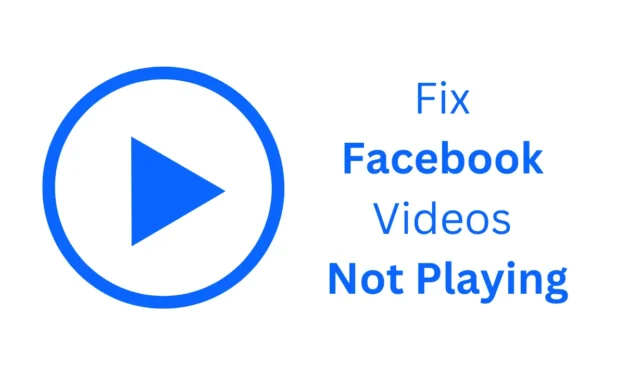
Въпреки че Facebook никога не е бил известен като видео платформа, неговата видео библиотека нарасна неимоверно през последните няколко години.
В мобилното приложение на Facebook дори има специален раздел „Гледане“ за гледане на видеоклипове, споделени от други потребители. Видеоклиповете също се появяват на случаен принцип в емисиите с новини.
Въпреки това, единственият проблем, който потребителите често срещат, докато използват мобилното приложение на Facebook, е, че видеоклиповете не се възпроизвеждат. Ако и вие сте изправени пред същия проблем, ето какво трябва да направите.
Защо видеоклиповете във Facebook не се възпроизвеждат?
Едно или повече неща обикновено са свързани с видеоклипове, които не се възпроизвеждат във Facebook. Когато видеоклиповете не успеят да се възпроизвеждат, ще видите черен екран на видео рамката.
По-долу сме подчертали някои често срещани причини, поради които видеоклиповете не се възпроизвеждат при проблем с Facebook.
- Вашият интернет не е активен.
- Автоматичното пускане на видео е изключено във Facebook.
- Режимът за пестене на данни на Facebook е активиран.
- Видеоклипът не е наличен за вашето местоположение.
- Използвате остаряла версия на приложението Facebook.
Тъй като не знаете защо видеоклиповете не се възпроизвеждат във Facebook, трябва да преминете през поредица от отстраняване на неизправности. Ето някои от най-добрите начини за разрешаване на този проблем.
1. Проверете вашия интернет
Ако приложението Facebook не възпроизвежда нито един от видеоклиповете, първото нещо, което трябва да проверите, е връзката ви с интернет.
Възможно е вашата интернет връзка да не е активна или нестабилна. Ако връзката ви е бавна, можете да видите публикациите, но зареждането на видеоклиповете отнема известно време и някои може да не успеят.
Така че, преди да преминете към следващото отстраняване на неизправности, проверете дали вашият интернет е активен и стабилен.
2. Проверете състоянието на сървъра на Facebook
Както всички уеб услуги, сървърите на Facebook често не работят поради поддръжка. Когато сървърите на Facebook не работят, ще срещнете проблеми при използването на функциите на приложението.
Можете да използвате сайтове като Downdetector, за да проверите състоянието на сървъра на Facebook. Ако сървърите не работят, трябва да изчакате, докато бъдат възстановени.
3. Променете качеството на видеото
Видео плейърът на Facebook ви дава възможност да регулирате качеството на видеото. Ако имате бавен интернет, трябва да намалите качеството на видеото, за да го възпроизвеждате гладко. Ето какво трябва да направите.
1. Стартирайте приложението Facebook на телефона си.
2. След това пуснете видеоклипа, на който искате да регулирате качеството на видеото.
3. Докоснете видеоплейъра и изберете Настройки .

4. В появилото се меню изберете Качество .

5. В Качество изберете по-ниска разделителна способност .

Ако интернет е проблем, видеоклипът трябва да започне да се възпроизвежда без буфериране или забавяне.
4. Изключете режима за запазване на данни
Facebook има режим за пестене на данни, който запазва вашите интернет данни, като намалява качеството на видеото. Понякога тази функция може да попречи и на възпроизвеждането на видеоклипове. Следователно е важно да изключите режима за пестене на данни на Facebook на Android.
1. Стартирайте приложението Facebook на телефона си.
2. Когато приложението се отвори, докоснете менюто за хамбургери в горния десен ъгъл на екрана.
3. След това превъртете надолу и разгънете Настройки и поверителност .

4. В Настройки и поверителност изберете Медия .

5. В Media махнете отметката от Data Saver .

5. Активирайте автоматично пускане на видео във Facebook
Ако функцията за автоматично възпроизвеждане на видеоклипове е деактивирана, видеоклиповете, които се показват в емисия с новини, няма да се възпроизвеждат автоматично. Ще трябва да докоснете бутона за възпроизвеждане, за да видите видеоклиповете.
Възможно е да сте деактивирали автоматичното пускане на видео в миналото, за да спестите честотна лента на интернет; следователно видеоклиповете не се възпроизвеждат автоматично. Можете да се отървете от това, като активирате автоматичното пускане на видео във Facebook.
1. Стартирайте приложението Facebook на телефона си. След това докоснете менюто за хамбургер в горния десен ъгъл.
2. На следващия екран разгънете Настройки и поверителност и докоснете Настройки .

3. След това натиснете Media .

4. Преминете надолу към секцията Autoplay и изберете „На мобилни данни и WiFi“

След като направите промяната, рестартирайте приложението Facebook на телефона си.
6. Изключете приложението VPN или прокси
Използването на VPN или прокси приложения, докато използвате Facebook, често води до такъв вид проблеми.
Възможно е видеото, което се опитвате да гледате във Facebook, да не е достъпно на мястото, където сте преминали към използване на VPN.
Така че най-доброто нещо, което можете да направите, е да деактивирате VPN или прокси приложението и след това да опитате да гледате видеоклипа във Facebook.
7. Изчистете кеша на приложението Facebook
Остарелите или повредени кешове на приложения могат да предизвикат различни проблеми, включително този, пред който сте изправени. За да разрешите този проблем, можете да изчистите съществуващите кеш файлове, записани от приложението Facebook на вашия телефон.

- Стартирайте приложението Настройки на телефона си и докоснете Приложения .
- В Приложенията докоснете Управление на приложения.
- Намерете и докоснете Facebook.
- На екрана с информация за приложението докоснете Използване на хранилището.
- На следващия екран докоснете Изчистване на кеша.
Това са няколко лесни начина за отстраняване на проблема с невъзпроизвеждането на видео във Facebook. Ако имате нужда от повече помощ по тази тема, уведомете ни в коментарите. Освен това, ако намирате това ръководство за полезно, не забравяйте да го споделите с приятелите си.




Вашият коментар